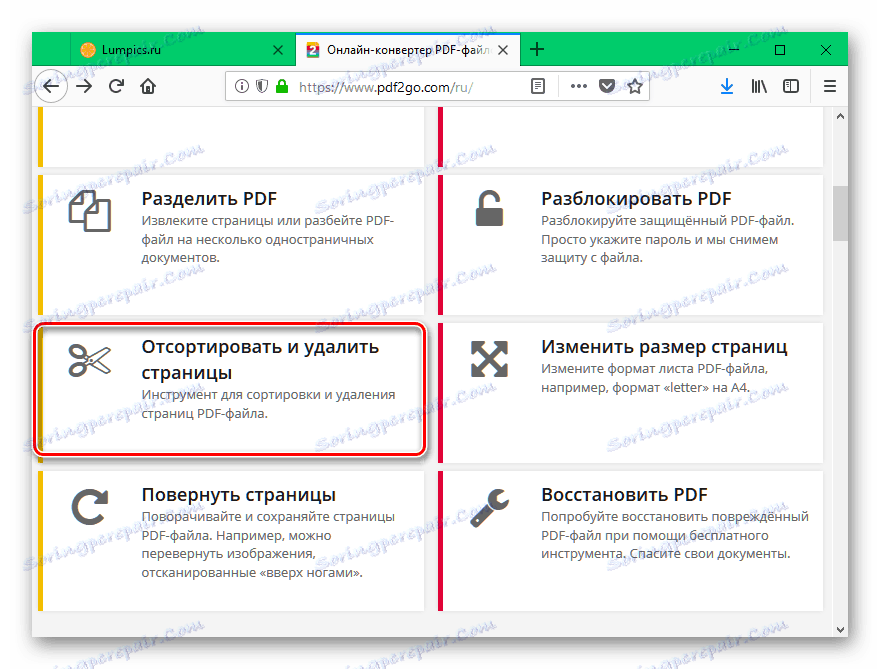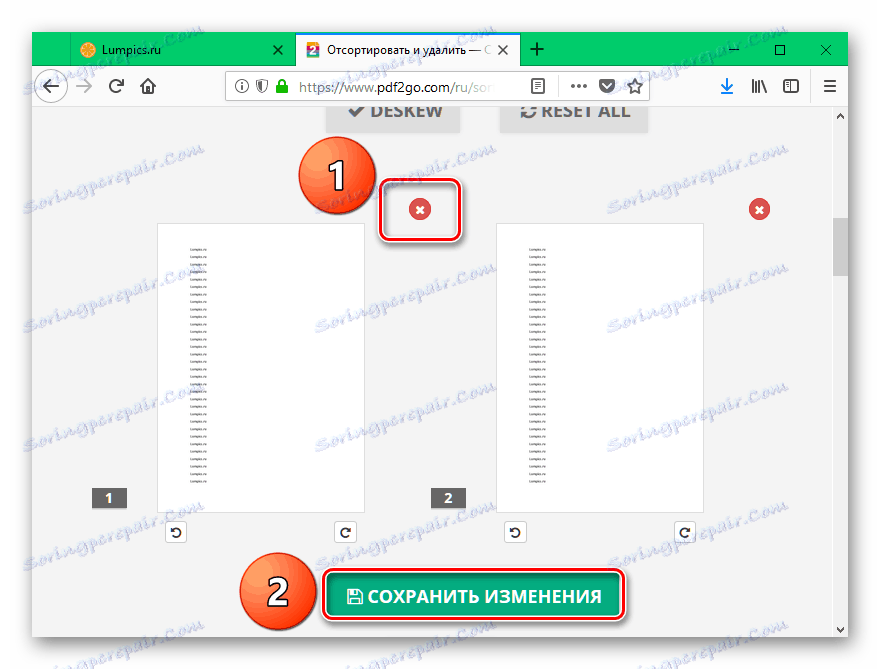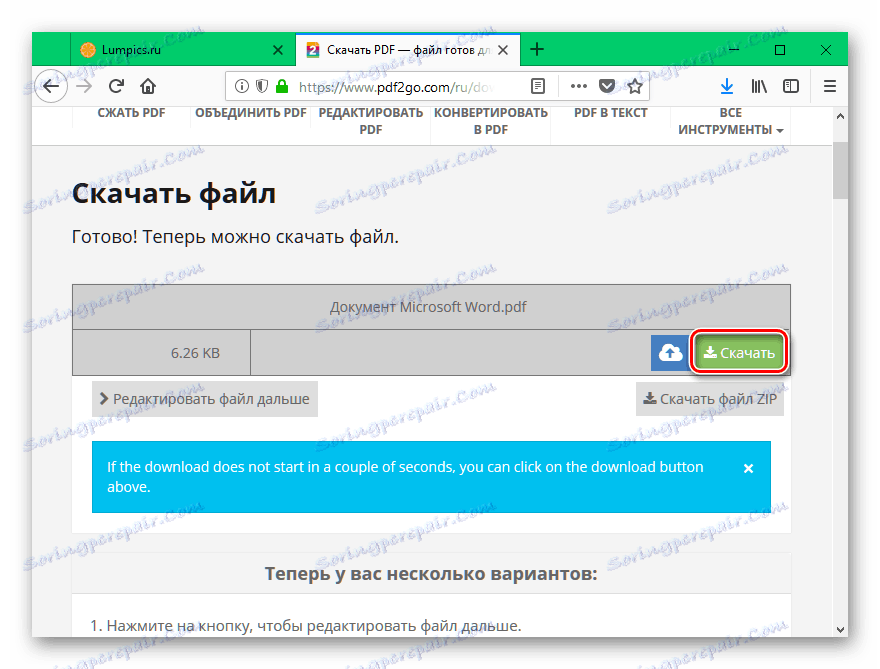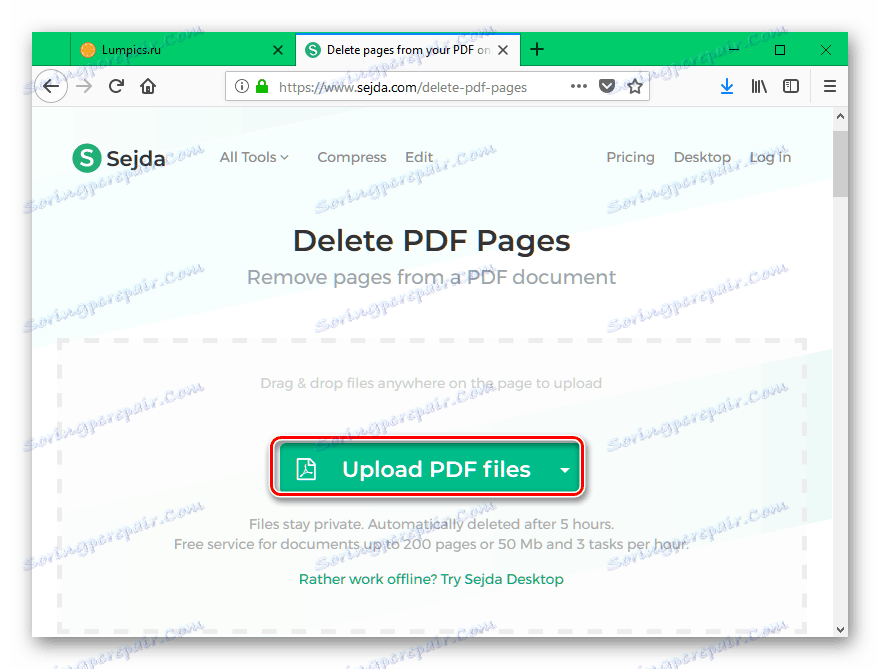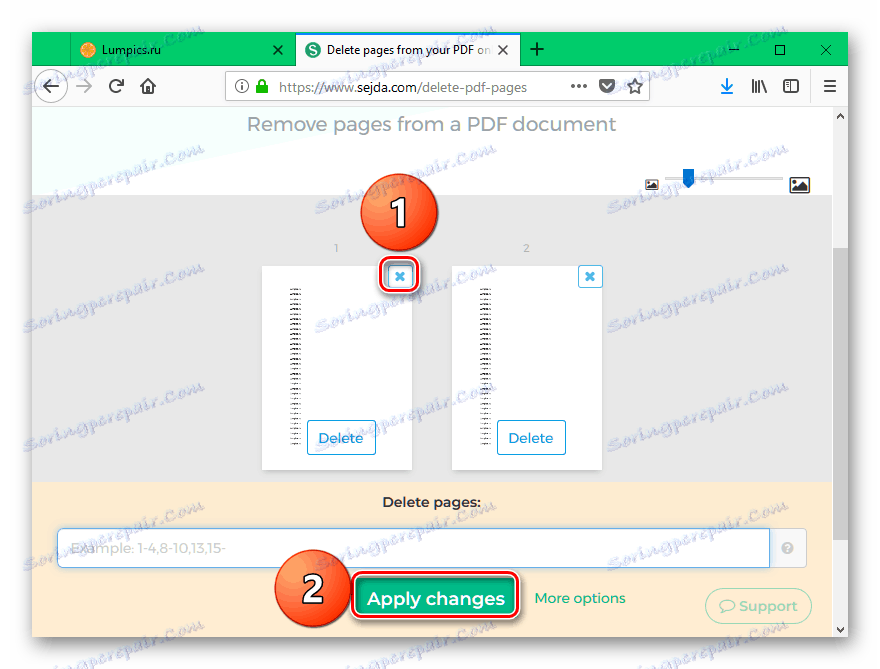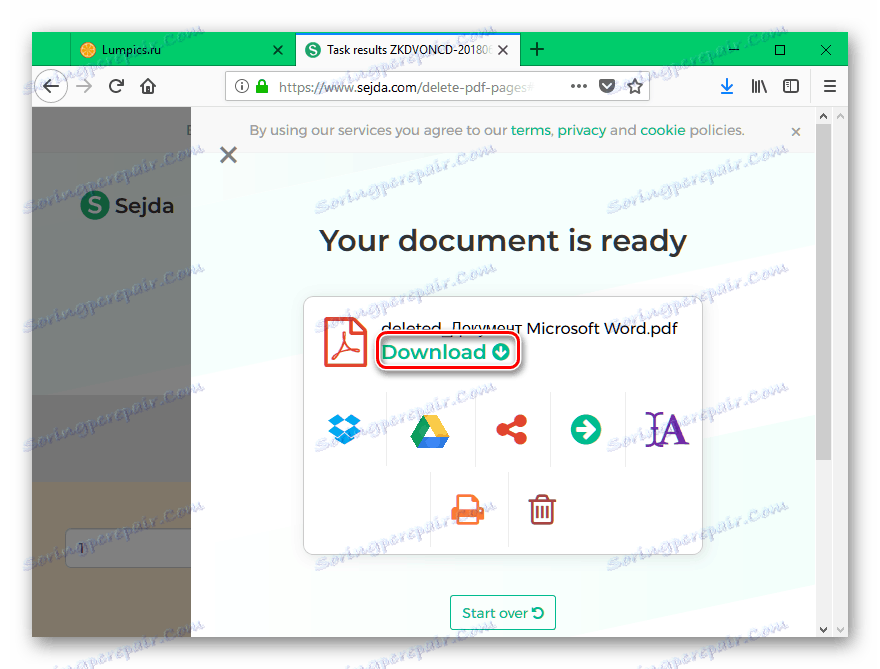Ako odstrániť stránku zo súboru PDF online
Väčšinu manipulácií so súborom PDF môžete vykonať pomocou špecializovaných stránok. Úprava obsahu, otáčanie stránok a ďalšie možnosti interakcie s takýmto dokumentom sú dostupné len za jednej podmienky - prístupu na internet. V tomto článku zvážime zdroje, ktoré poskytujú možnosť odstrániť nežiaduce stránky z PDF. Začnime!
Pozrite tiež: Úprava súboru PDF online
Odstrániť stránku z PDF online
Nižšie sú dve webové stránky, ktoré používateľom umožňujú odstrániť stránky z dokumentov PDF online. Nie sú horšie plné programy PDF a veľmi jednoduché použitie.
Metóda 1: pdf2go
pdf2go ponúka rozsiahle nástroje na úpravu dokumentov PDF vrátane odstránenia stránok a vďaka ruskému rozhraniu je tento proces veľmi pohodlný a intuitívny.
Prejdite na stránku pdf2go.com
- Na hlavnej stránke webu nájdite tlačidlo "Zoradiť a odstrániť stránky" a kliknite na ne.
![Vyberte funkciu na odstránenie stránky z súboru pdf na webovej stránke pdftogo.com]()
- Otvorí sa stránka, na ktorú chcete nahraný spracovaný dokument PDF. Kliknite na tlačidlo "Vybrať súbor" , potom v ponuke štandardného "Explorer" nájdite požadovaný dokument.
![Vyberte súbor pdf na následné odstránenie stránky v ňom na stránke pdftogo.com]()
- Po stiahnutí môžete vidieť každú stránku pridanej PDF. Ak chcete niektorú z nich odstrániť, stačí kliknúť na kríž v pravom hornom rohu. Po dokončení úpravy použite zelené tlačidlo "Uložiť zmeny" .
![Odstrániť stránku a uložiť zmeny do súboru pdf na pdftogo.com]()
- Po určitom čase bude súbor spracovaný serverom a bude dostupný na prevzatie do počítača. Ak to chcete urobiť, kliknite na tlačidlo "Prevziať" . Dokument bude upravený a pripravený na ďalšie použitie.
![Stiahnite si spracovaný dokument PDF do počítača z lokality pdftogo]()
Metóda 2: Sejda
Sejda má pekné "zaoblené" rozhranie a je pozoruhodné pre rýchlu konverziu upraviteľných dokumentov. Jedinou nevýhodou, ktorá neovplyvňuje možnosti tejto online služby, je nedostatok podpory ruského jazyka.
- Kliknite na tlačidlo "Nahrať súbory PDF" a v okne systému "Explorer" vyberte požadovaný dokument.
![Stlačením tlačidla nahrať súbory na sejda.com]()
- Stránka zobrazuje každú jednotlivú stránku dokumentu PDF. Ak chcete odstrániť niektoré z nich, musíte kliknúť na modrý kríž vedľa nich. Ak chcete zmeny uložiť, kliknite na zelené tlačidlo "Použiť zmeny" v spodnej časti stránky.
![Odstrániť nežiaducu stránku a uložiť zmeny do dokumentu PDF na adrese sejda.com]()
- Ak chcete prevziať výsledky práce v počítači, musíte kliknúť na tlačidlo "Prevziať" .
![Priamo si stiahnite spracovaný súbor do počítača zo sejda.com]()
záver
Online služby výrazne uľahčujú prácu s počítačom a zbavujú používateľov potrebu inštalovať softvér na svojich zariadeniach. Spracovatelia súborového formátu PDF na webe nie sú nezvyčajní a obsahujú veľa užitočných funkcií, z ktorých jeden - odstránenie stránok z dokumentu - sme prehodnotili. Dúfame, že tento materiál vám pomohol rýchlo a efektívne zvládnuť požadovanú úlohu.